使用ipd系统设备类项目管理智能手表研发项目的原始需求-九游平台
方案概述
成功产品的核心特征是满足客户需求,客户需求是企业发展的原动力。codearts req打破了传统需求管理工具仅在研发阶段发挥作用的限制,将客户与市场需求也同步覆盖,提供了完整的客户需求采集、价值需求决策、交付与验收流程,让需求进展和动态客户实时透明,市场需求流动提速70%。
在codearts req的原始需求管理中,用户可以将客户诉求提交至目标组织,目标组织对需求进行决策、分析、交付及后续验收流程全程实时透明化,可以加速客户诉求的交付速率,提升产品在市场上的竞争力。本文介绍如何通过ipd系统设备类项目来模拟智能手表研发项目进行原始需求管理。
操作流程
模拟案例的基本操作流程如下:
流程 |
说明 |
|---|---|
将客户诉求转化成原始需求在项目中进行新建跟踪。 |
|
原始需求的分析责任人对需求进行分析决策。 |
|
原始需求关联的子需求在开发交付时,也就是原始需求的在研和交付。 |
|
原始需求交付完成后,需要需求提出人对其进行验收。 |
准备工作
在进行具体的任务操作前,您需要完成以下准备工作。
- 项目负责人已注册华为账号并开通华为云。详细操作指导请参见。
- 项目负责人已给项目成员完成iam用户的创建。详细操作指导请参见。
- 购买codearts和购买codearts req二者选其一即可。
- 购买codearts
完成本实践全部操作,需购买codearts专业版套餐包。
- 进入。
- 选择“专业版”,购买人数保持默认值,购买时长选择“1个月”,勾选同意声明,单击“下一步”。
- 确认订单内容,单击“去支付”。
- 根据页面提示完成支付。
- 开通成功,返回“软件开发生产线”页面,列表中显示已开通套餐记录。
- 购买codearts req
完成本实践全部操作,需购买codearts req专业版套餐包。
- 进入。
- 选择“专业版”,购买人数保持默认值,购买时长选择“1个月”,勾选同意声明,单击“下一步”。
- 确认订单内容,单击“去支付”。
- 根据页面提示完成支付。
- 开通成功,返回“软件开发生产线”页面,列表中显示已开通套餐记录。
- 购买codearts
- 创建ipd系统设备类项目
在开展基线评审实践前,由产品负责人sarah创建项目。
- 在codearts控制台单击“立即使用”。
- 单击“新建项目”,选择示例项目中的“ipd-系统设备示例项目”。
- 输入项目名称“智能手表”,单击“确定”,完成项目创建。
- 添加项目成员
由产品负责人sarah为团队成员创建账号,并添加至项目中。
本实践涉及以下项目角色,如表2所示。表2 项目角色列表 项目成员
项目角色
工作职责
sarah
项目创建人(产品负责人)
负责项目的创建和项目团队的组建。
maggie
产品经理
负责原始需求的分析和决策。
chris
系统工程师
负责研发需求的分析和分解。
frank
开发人员
负责开发并上线已分解的研发需求。
lily
产品销售人员
负责提交和验收原始需求。
- 进入“智能手表”项目,进入页面。
- 单击项目成员列表上方。
图1 添加成员
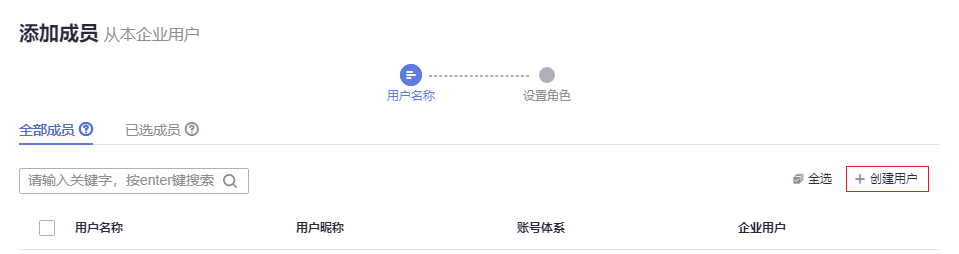
- 在弹框中单击“创建用户”,跳转至“用户”页面。
- 单击“创建用户”,依次创建以下用户“maggie”、“chris”、“frank”、“lily”。
- 返回codearts,刷新浏览器,重新单击项目成员列表上方,勾选成员“maggie”、“chris”、“frank”、“lily”,单击“下一步”。
- 单击每一行的“项目角色”下拉列表,为成员maggie选择角色“项目经理”、chris选择角色“开发人员”、frank选择角色“测试经理”,lily选择角色“产品销售人员”,单击“保存”。
步骤一:新建原始需求
产品销售人员lily在与产品客户交流过程中,获知到了客户对于智能手表的新诉求,于是他将客户诉求录入至智能手表项目中。
- 进入“智能手表”项目,单击,进入原始需求页面。
- 单击“新建rr”,进入“新建rr”页面,配置以下信息。
表3 新建rr 参数
解释
取值样例
标题
原始需求的标题。
- 支持中英文、数字、中划线“-”、下划线“_”、英文逗号、英文分号、英文冒号、点、/、圆括号(中英文)和空格。
- 字符长度范围为1~256。
希望智能手表能控制苹果手机遥控拍照
描述
原始需求的描述。
- 支持图片、链接、中英文、数字、中划线“-”、下划线“_”、英文逗号、英文分号、英文冒号、点、/、圆括号(中英文)和空格。
- 长度不可超过500000个字符。
需求背景:客户希望智能手表可以远程控制苹果手机来拍照;
需求价值:满足客户诉求,提升产品竞争力;
需求详情:目前智能手表仅支持安卓、鸿蒙系统手机,未适配苹果系统,希望可以支持。
期望完成时间
希望原始需求在何时需要完成并交付。
2024/08/30
承接人
原始需求的分析决策负责人。
- 一般为项目下的产品经理角色。
- 项目成员可在添加codearts项目成员中增加。
maggie
优先级
原始需求的优先级,默认取值如下:
- 高
- 中
- 低
高
- 单击“提交”,可完成原始需求的新建。
步骤二:决策原始需求
产品经理maggie收到lily提交的原始需求通知后,通过通知卡片进入需求详情页查看并对需求进行分析决策。
- 进入服务九游平台首页,单击右上角“通知”,或者进入“智能手表”项目,选择,进入原始需求页,选择“我负责的”视图,可以看到需要自己决策的原始需求。
- 单击原始需求标题,进入原始需求详情页,查看原始需求信息,单击详情页右上角“接纳”,弹出接纳弹框,参考下表配置参数信息。
图2 接纳原始需求弹框
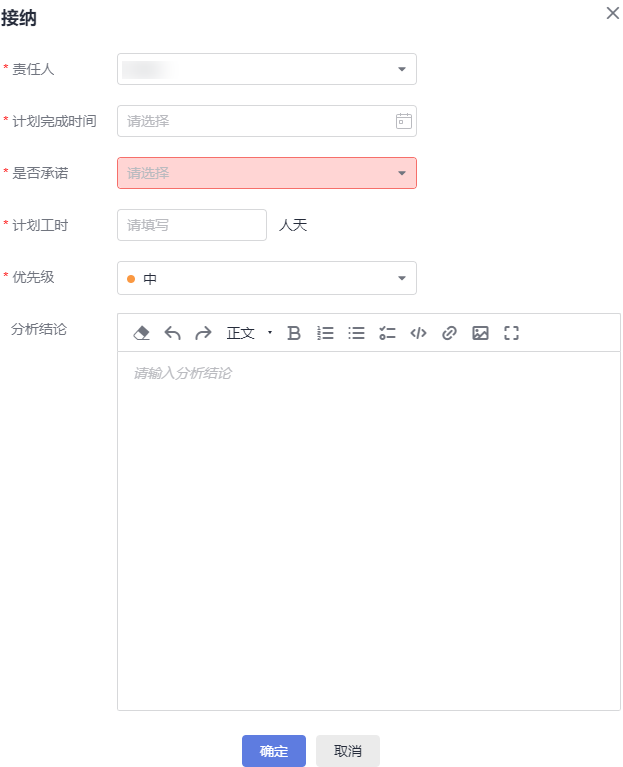
表4 接纳原始需求参数说明 参数
解释
取值样例
责任人
原始需求接纳后的负责人。
- 一般为项目下的产品经理角色。
- 项目成员可在添加codearts项目成员中增加。
maggie
计划完成时间
表示计划当前原始需求将在何时交付。
2024/08/20
是否承诺
与计划完成时间联动使用,表示计划完成时间是否为已承诺。
是
计划工时
表示预估当前原始需求需要多少人天可以完成。
20
优先级
原始需求的优先级,默认取值如下:
- 高
- 中
- 低
中
- 单击“确定”,至此,产品经理maggie完成了原始需求的接纳。
- 单击已接纳原始需求详情页中右上角的
 ,进入分解子需求弹框,参考下表配置参数信息。
,进入分解子需求弹框,参考下表配置参数信息。
表5 分解子需求参数说明 参数
解释
取值样例
标题
子需求的标题。
- 支持中英文、数字、中划线“-”、下划线“_”、英文逗号、英文分号、英文冒号、点、/、圆括号(中英文)和空格。
- 字符长度范围为1~256。
希望智能手表能控制苹果手机遥控拍照
提出人
子需求的提出人。默认为需求创建人,支持修改。
maggie
归属项目
子需求的归属项目。
智能手表
责任人
子需求的责任人。
- 一般为项目下的系统工程师角色。
- 项目成员可在添加codearts项目成员中增加。
chris
- 单击“确定”,至此,产品经理maggie完成了原始需求的子需求分解。
步骤三:研发与交付原始需求
系统工程师chris收到maggie新建的初始需求通知后,通过通知卡片进入需求详情页查看并对需求进行研发与交付。
- 进入服务九游平台首页,单击右上角“通知”,或者进入“智能手表”项目,选择,进入研发需求页,选择“我负责的”视图,可以看到需要自己负责的研发需求。
- 单击研发需求标题,进入研发需求详情页,依据当前交付节奏对该需求进行走单与排期,可参考下表配置参数信息。
表6 研发初始需求参数说明 参数
解释
取值样例
状态
初始需求的状态,表示当前该需求处于何阶段,状态默认取值如下:
- 初始
- 分析
- 测试
- 开发
- 完成
分析
计划完成时间
初始需求的计划完成时间,表示希望初始需求在何时需要完成。
2024/08/20
- 单击初始需求详情页关联项中“子需求”右侧的
 ,进入分解子需求弹框,参考下表配置参数信息。
,进入分解子需求弹框,参考下表配置参数信息。
表7 分解子需求参数说明 参数
解释
取值样例
标题
子需求的标题。
- 支持中英文、数字、中划线“-”、下划线“_”、英文逗号、英文分号、英文冒号、点、/、圆括号(中英文)和空格。
- 字符长度范围为1~256。
希望智能手表能控制苹果手机遥控拍照
责任人
子需求的责任人。
- 一般为项目下的开发人员角色。
- 项目成员可在添加codearts项目成员中增加。
frank
优先级
子需求的优先级,默认取值如下:
- 高
- 中
- 低
中
- 单击“确定”,至此,系统工程师chris完成了初始需求的进展更新和子需求分解。
- 开发人员frank收到chris新建的系统需求通知后,通过通知卡片进入需求详情页查看。
- 开发人员frank对系统需求进行分析并完成需求的研发与交付后,才将系统需求状态设为“完成”,同时,初始需求状态联动更新为“完成”,原始需求状态自动流转至“交付”。
- 原始需求责任人maggie进入已交付原始需求的详情页,对其进行各维度评估交付质量,评估完成后,单击右上角“提交验收”,参考下表配置参数信息。
表8 提交验收参数说明 参数
解释
取值样例
责任人
验收原始需求的责任人。即原始需求的提出人。
lily
备注
备注相关信息。
已验收通过
- 单击“确定”,可将已交付的原始需求提交给提出人进行验收。
步骤四:验收原始需求
需求提出人lily收到maggie提交验收的原始需求通知,通过通知卡片进入需求详情页查看并对其进行验收。
- 进入服务九游平台首页,单击右上角“通知”,或者进入“智能手表”项目,选择,进入原始需求页,选择“我负责的”视图,可以看到需要自己负责的原始需求。
- 单击原始需求标题,进入原始需求详情页,查看原始需求的评论、附件、关联项等相关信息,并前往产品的测试环境去体验产品功能,确认功能符合用户预期后,单击右上角“验收通过”,弹出“验收通过”弹框,参考下表配置参数信息。
表9 验收通过参数说明 参数
解释
取值样例
验收结论
验收通过时填写的信息。
功能已验收通过
- 单击“确定”,至此,需求提出人lily完成了原始需求的验收工作,原始需求流转至“关闭”状态。
相关文档
意见反馈
文档内容是否对您有帮助?
如您有其它疑问,您也可以通过华为云社区问答频道来与我们联系探讨




